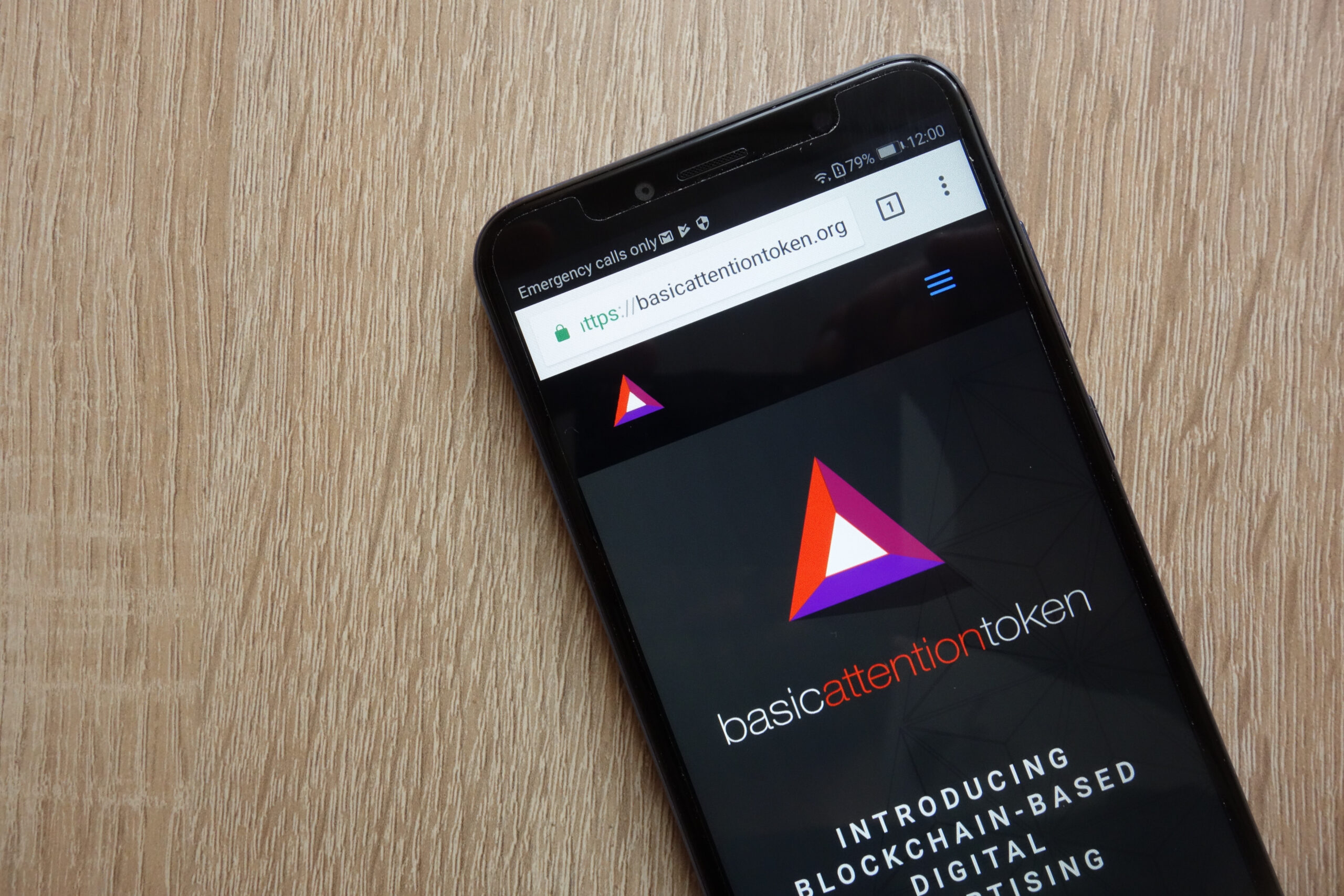こんな方におすすめ
- ネットで稼げるBraveブラウザが気になる
- XtoEarnを体験してみたい
- Braveを使って効率よく仮想通貨を稼ぎたい
こんな方におすすめの記事を書きました。
話題の『Braveブラウザ』を使って、仮想通貨”BAT”を稼ぐ方法をていねいに解説していきます。
さらに、より効率よくBATを稼ぐやり方も載せてますので、すでに稼いでいる方も必見の内容です!
Braveで仮想通貨を稼ぐ方法
\1円から仮想通貨が買える/
ビットフライヤーキャンペーンで、今なら紹介コード登録で1,500円分のBTCがもらえます!

よければ、招待コード「uqcmztdl」をお使いください。
BraveブラウザでBATを稼ぐ方法
それでは、早速Braveブラウザを使ったBATの稼ぎ方について解説していきます。
手順は以下のとおりです。
- Braveブラウザのインストール
- ブックマークの移行
- Brave Rewardsをオンにする(仮想通貨を稼ぐための設定)
- ビットフライヤー口座と連携する
- 貯めたBATが入金される
「Braveブラウザってなに?」って人は下の記事で概要を解説してますので、ご参考ください。
-

-
【初心者必見】稼げるブラウザ「Brave」とは!?始め方/稼ぎ方を徹底解説【最強のブラウザ】
続きを見る
前提:BATを稼げるのは「PC」と「Android」だけ※iPhoneでは稼げません
BraveブラウザでBATを稼げるデバイスはPCとAndroid端末のみとなります。
iPhoneなどのiOSデバイスはApple社のガイドラインにより、BATを稼ぐことができません。
もし、スマホでもBATを稼ぎたいのであれば、Androidスマホを使いましょう。
STEP1:Braveブラウザのインストール
まずは、公式サイトからBraveをダウンロードしましょう。
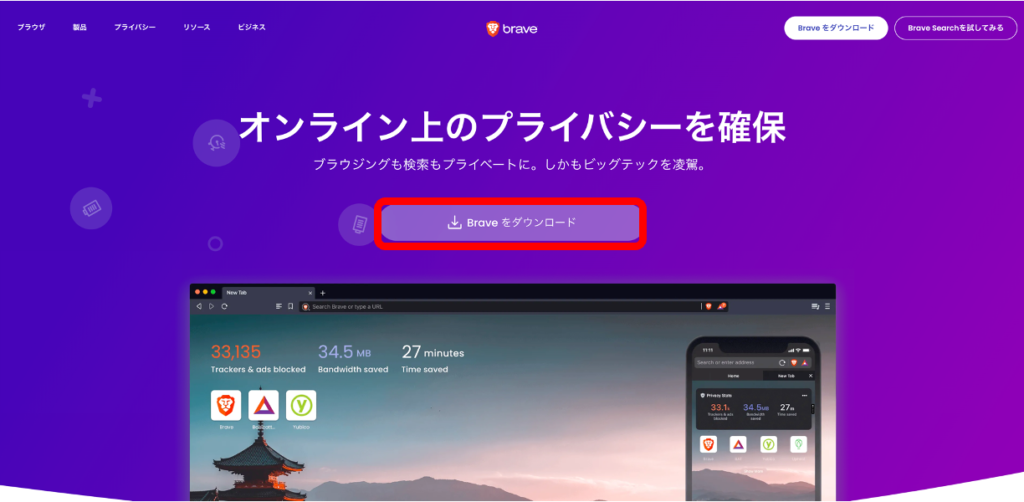
▲「Braveをダウンロード」をクリックします。
「Brave-Browser.dmg」というファイルがPCにダウンロードされるので、こちらを実行しましょう。
▲こんな感じの画面が開きます。
STEP2:ブックマークの移行
稼ぎ方とは関係ないですが、ここでブックマーク移行をしておきましょう。
BATを稼ぐためにデフォルトブラウザとして使っていくので、作業効率化のためにやっておきましょう。
当記事では「Chrome」の場合の手順を記載します。
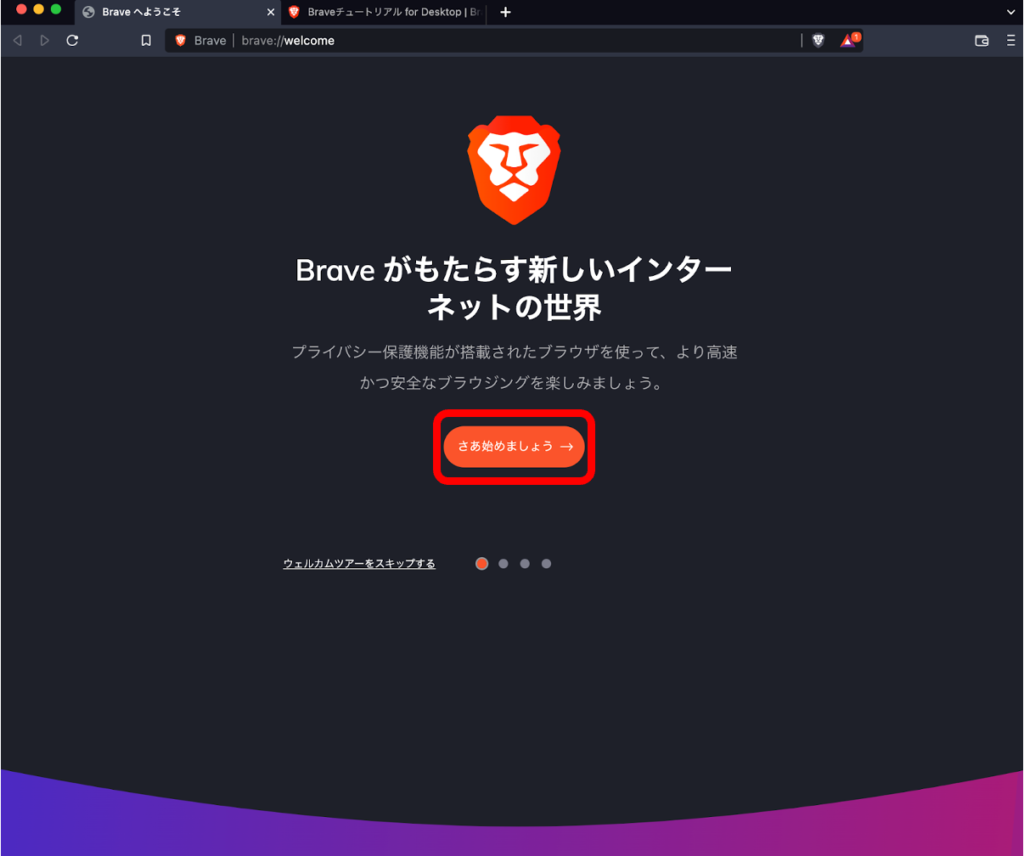
▲上記画面から「さぁ始めましょう→」をクリックします。
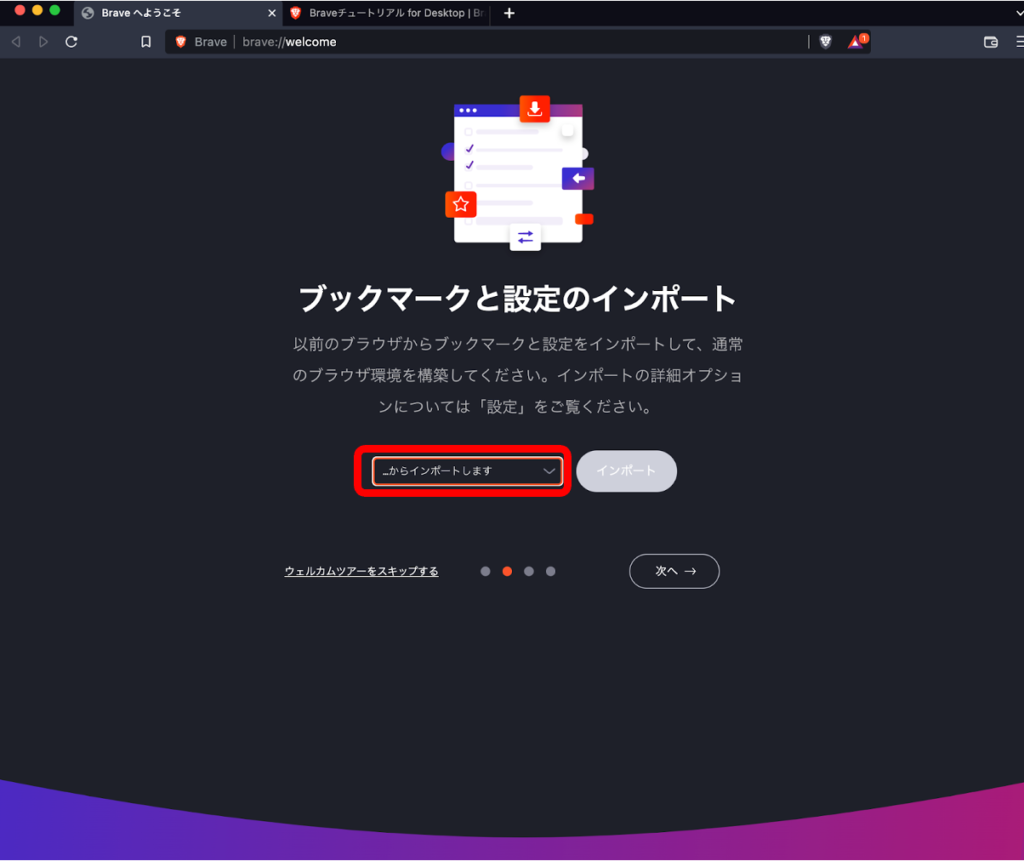
▲ 次に、「…からインポートします」をクリックし、対象のブラウザを選択します。
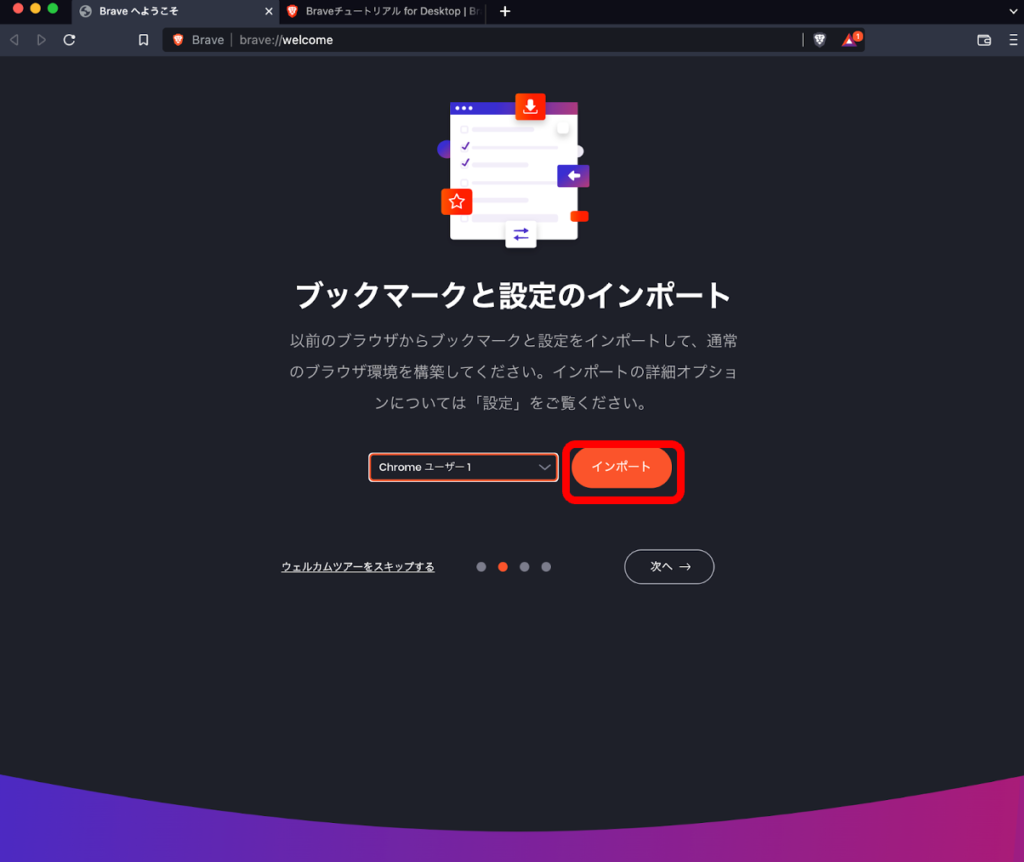
▲ここでは「Chrome ユーザー1」を選択します。その後、「インポート」をクリックします。
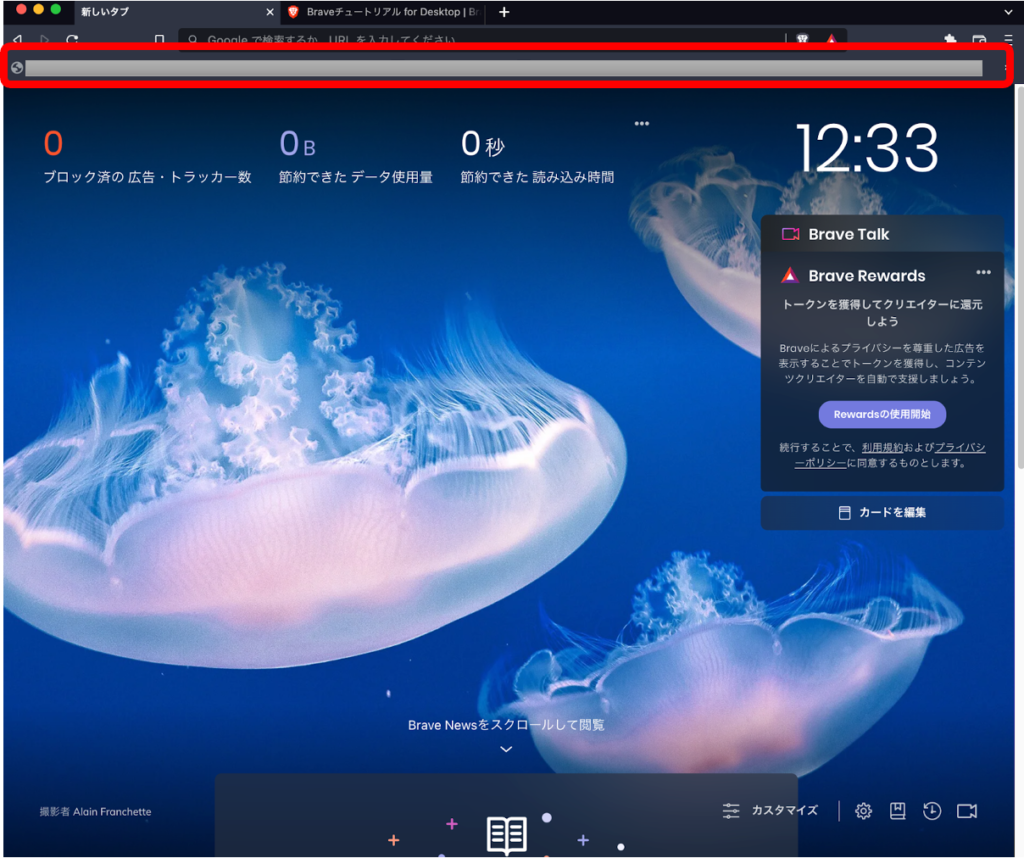
▲インポート後、「ブックマークバー」に元のブラウザで登録してたサイトが表示されました。
これでブックマークの移行は完了です。
STEP3:Brave Rewardsをオンにする(仮想通貨を稼ぐための設定)
STEP2まででブラウザ利用はできる状態なのですが、BATを稼ぐためにはBrave Rewardsの設定が必要です。
Brave Rewardsとは?
広告を閲覧する事で、お金(仮想通貨)が利用者に入る仕組み。
Braveは広告カット機能を備えたブラウザですが、あえて広告を見てくれた人にはお金をあげましょう、というのがBrave Rewardsです。
設定のやり方を解説します。
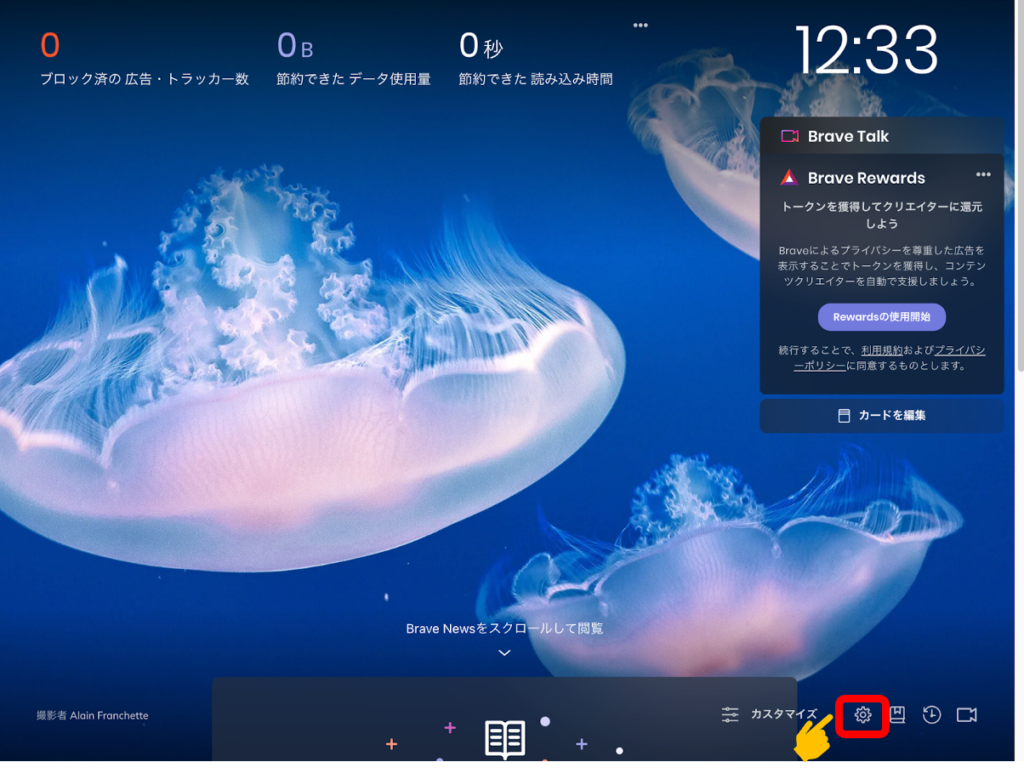
▲画面右下の「歯車(設定)アイコン」をクリックします。
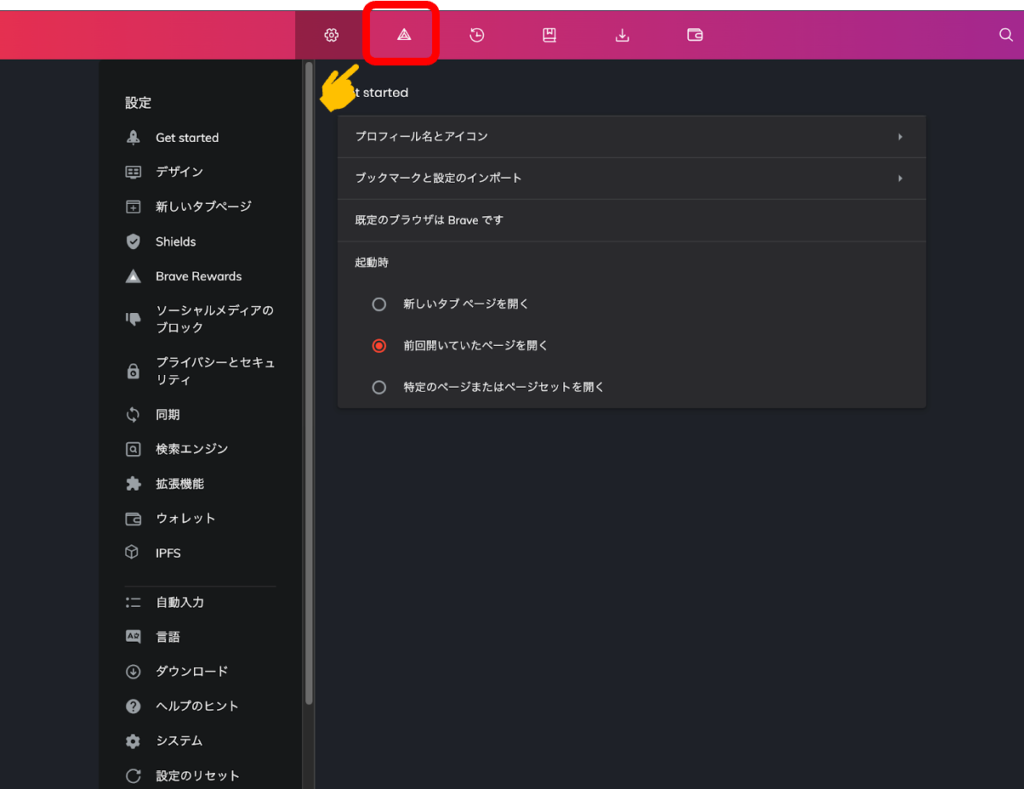
▲設定メニューの「三角マーク(Brave Rewards)」をクリックします。
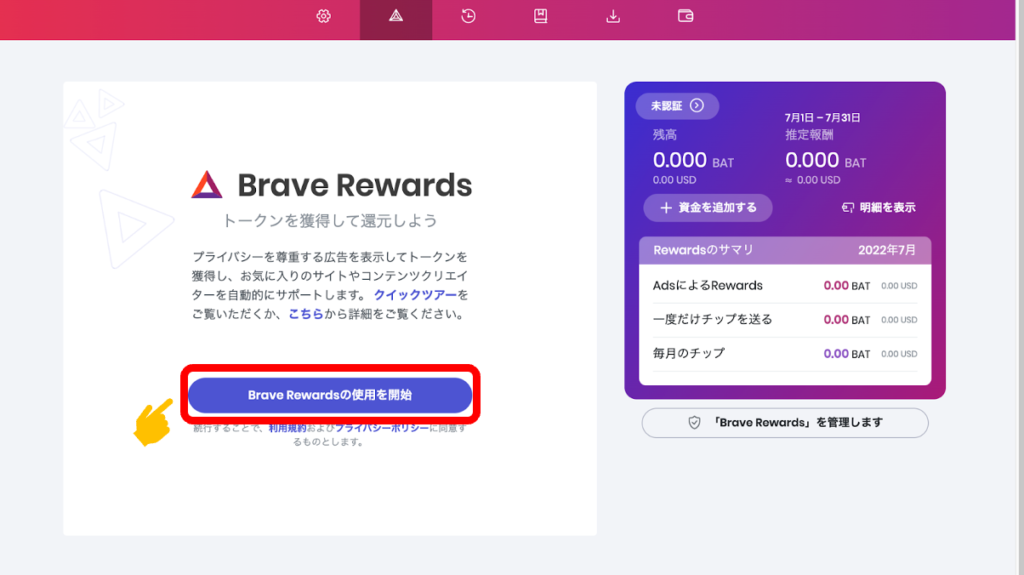
▲「Brave Rewardsの使用を開始」をクリックします。
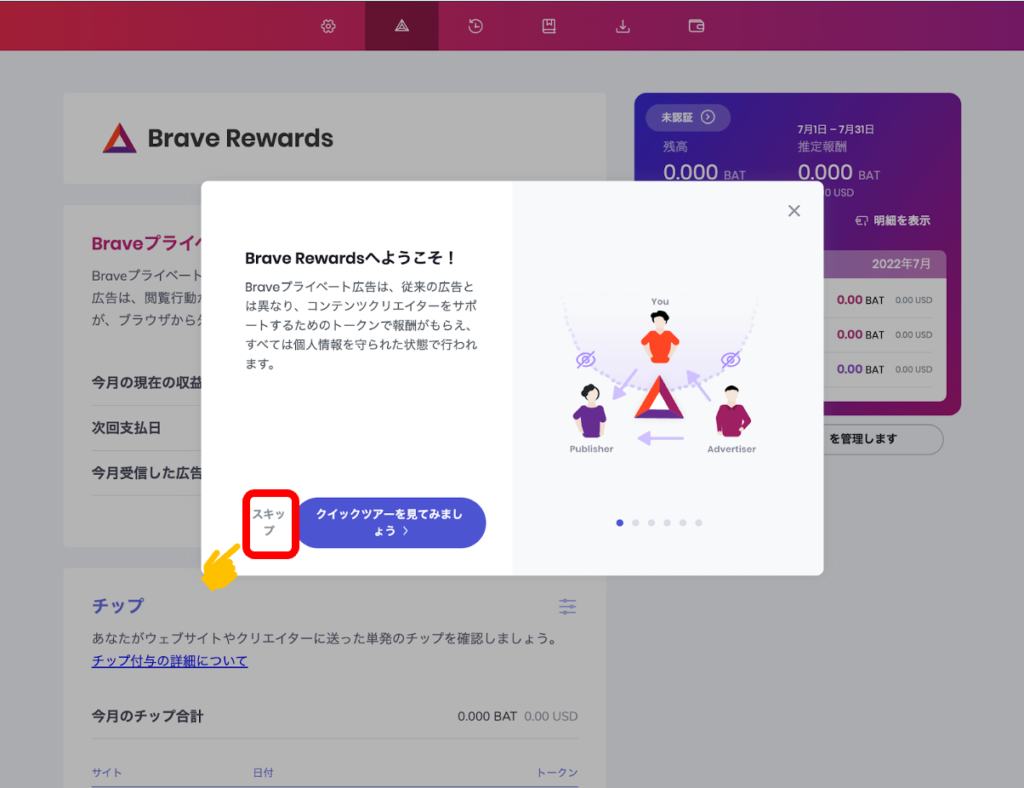
▲「スキップ」をクリックして飛ばします。
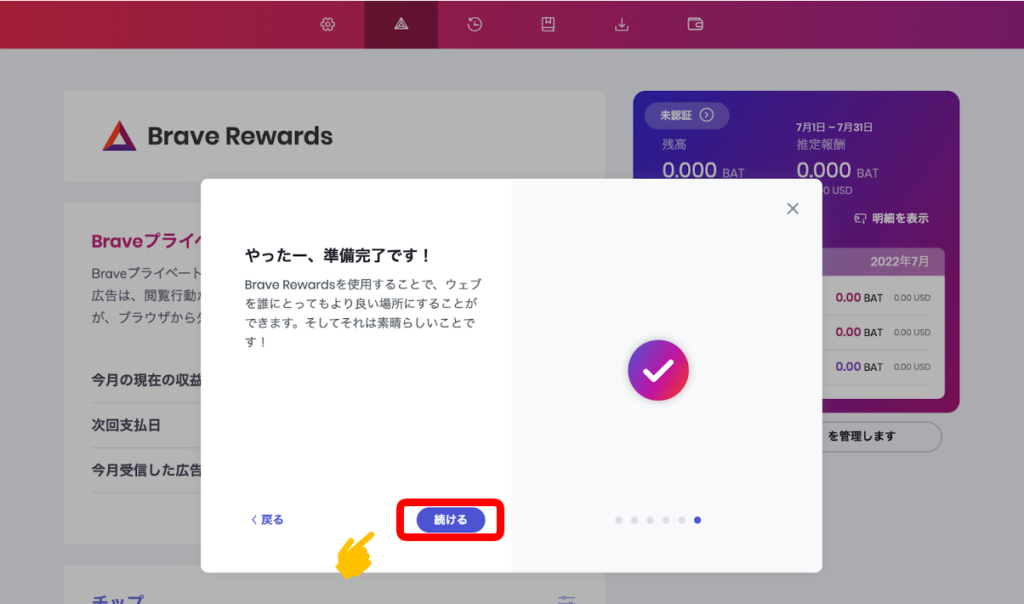
▲「続ける」をクリックします。
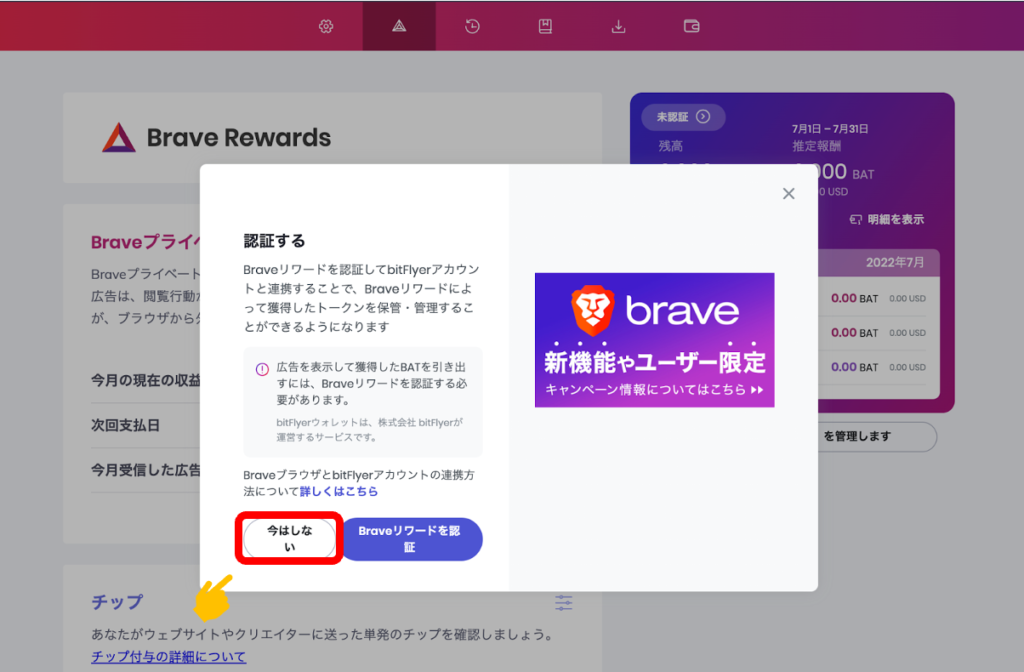
▲ウォレット認証の画面が出てきたら「今はしない」を選択(後でやります)。
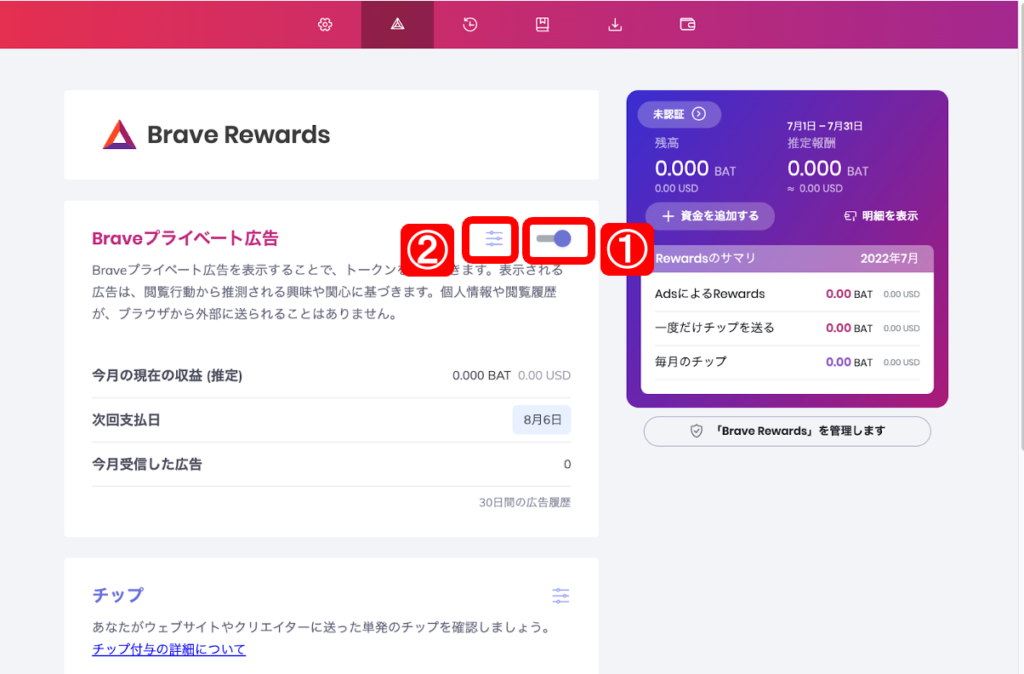
▲①バーをクリックして、右にずらします。②「三(横3本線)」をクリックします。
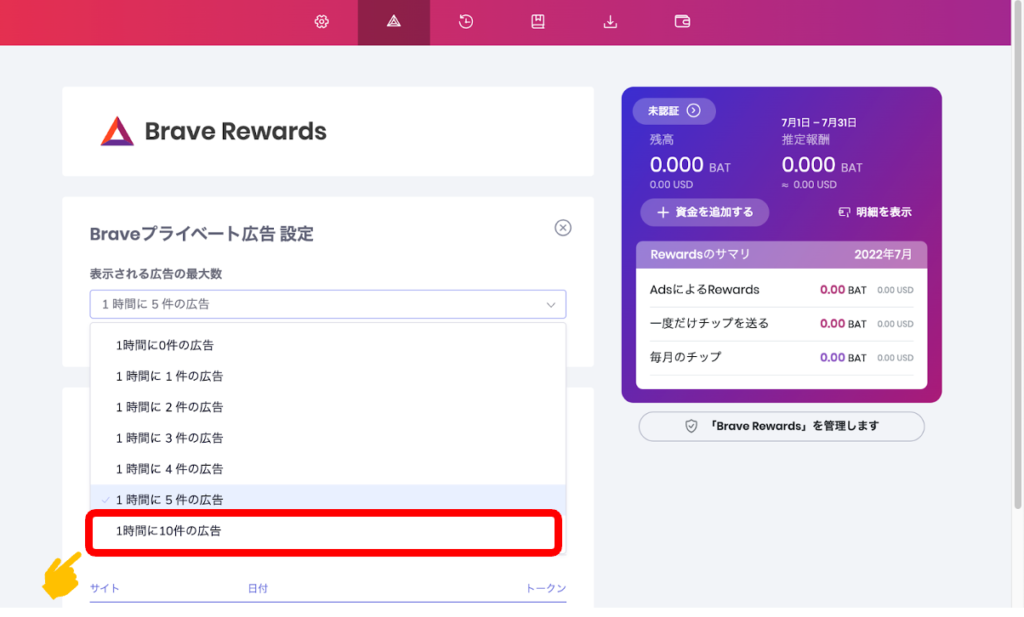
▲「表示される広告の最大数」をクリックして「1時間に10件の広告」を選択します。
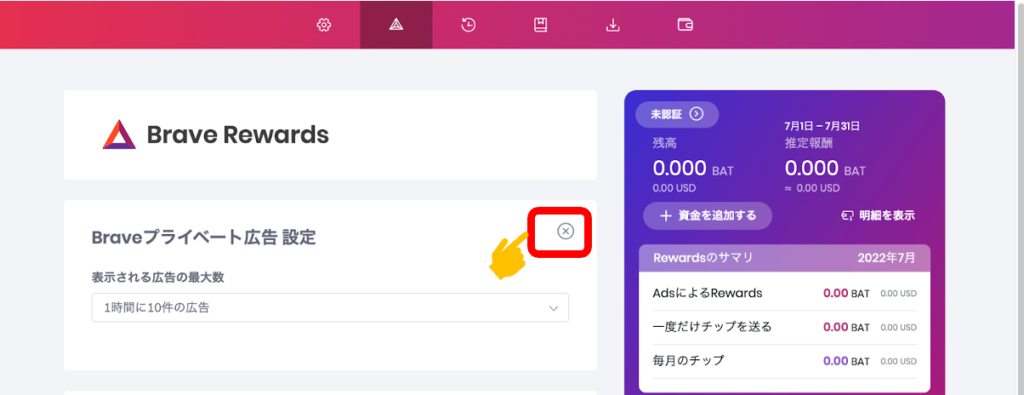
▲✕で閉じます。

これで、Brave Rewardsの設定は完了です。
STEP4:ビットフライヤー口座と連携する
ここでは、獲得したBATを日本円に換金するための設定を行います。
仮想通貨取引所であるbitFlyer(ビットフライヤー)の口座と連携します。
もしビットフライヤーの口座開設がまだであれば、こちらから開設しておきましょう。
詳しい手順は以下の記事で解説してますので、よければ参考にしてみて下さい。
-

-
【紹介コードあり】bitFlyer(ビットフライヤー)の口座開設方法を解説!入金のやり方も解説!
続きを見る
口座が準備できたら、連携作業をやっていきましょう。
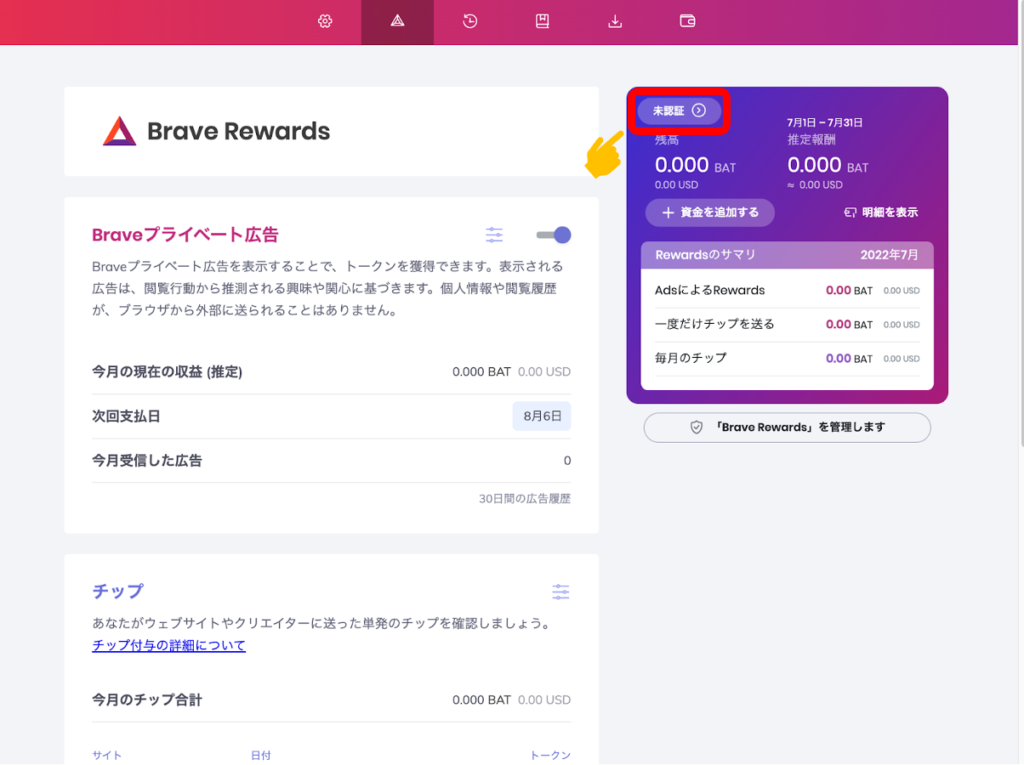
▲Brave Rewardsの画面で「未認証 >」をクリックします。
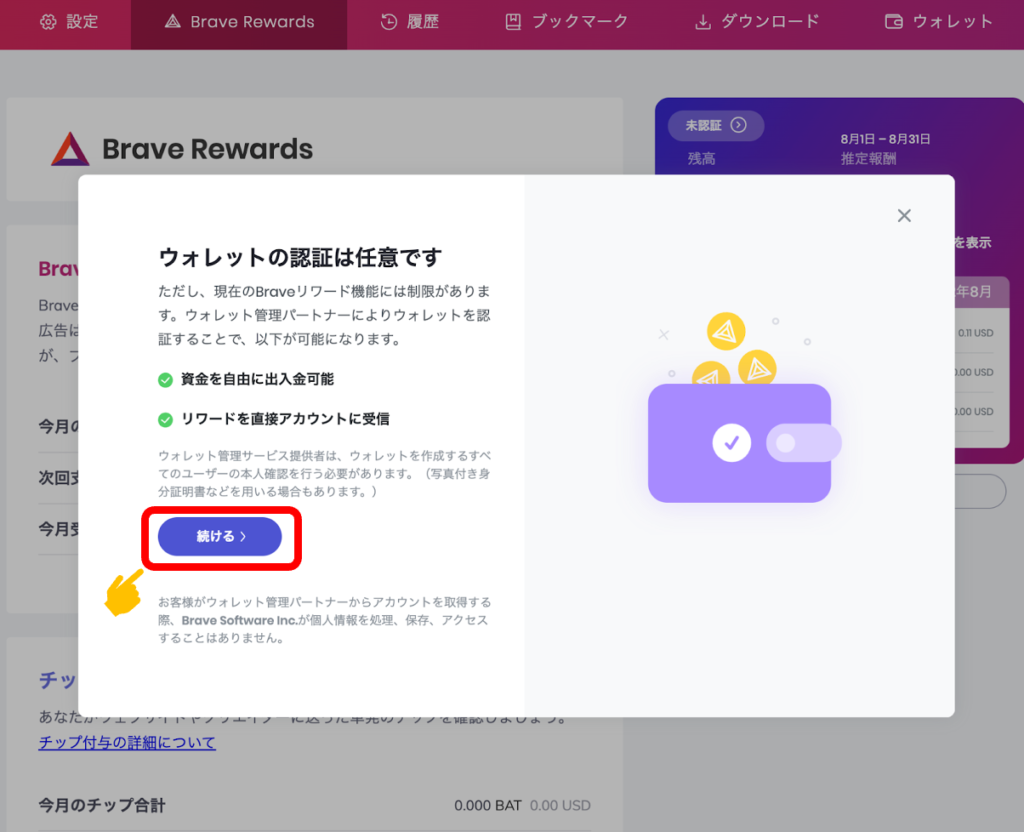
▲「続ける」をクリックします。
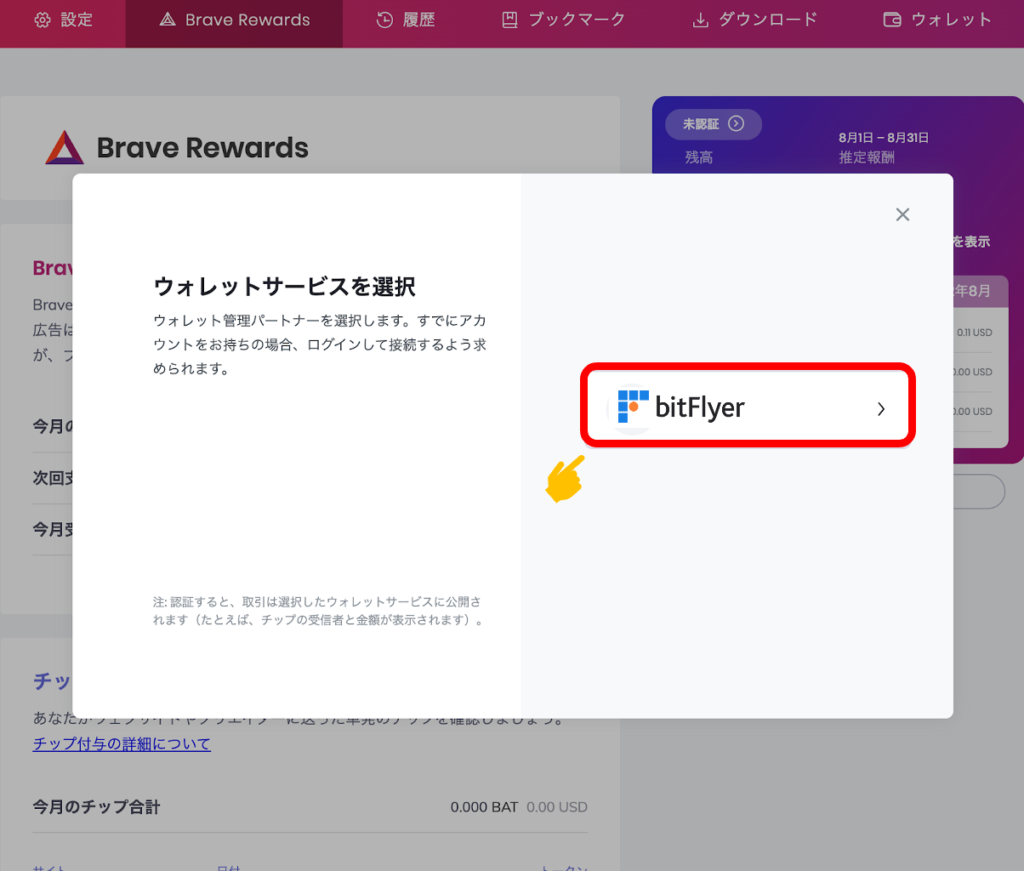
▲「bitFlyer」を選択します。
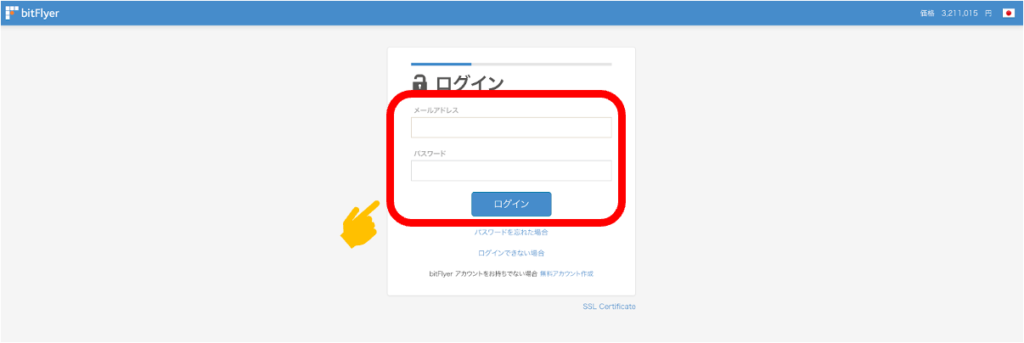
▲ビットフライヤーのログイン画面が表示されるので、自分のアカウントでログインします。
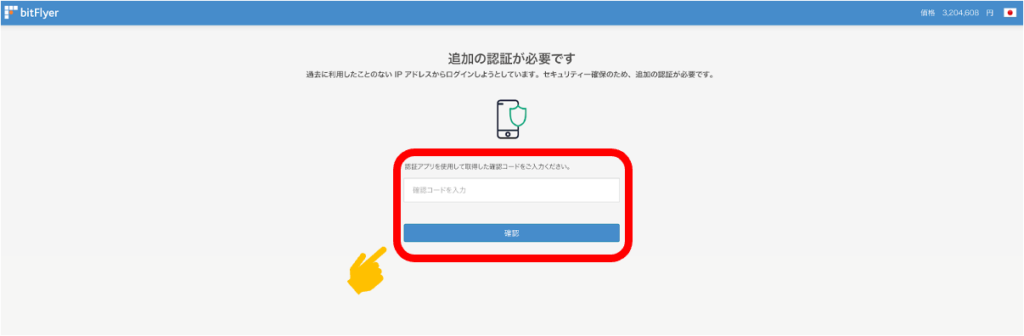
▲認証アプリを使って認証コードを入力します。
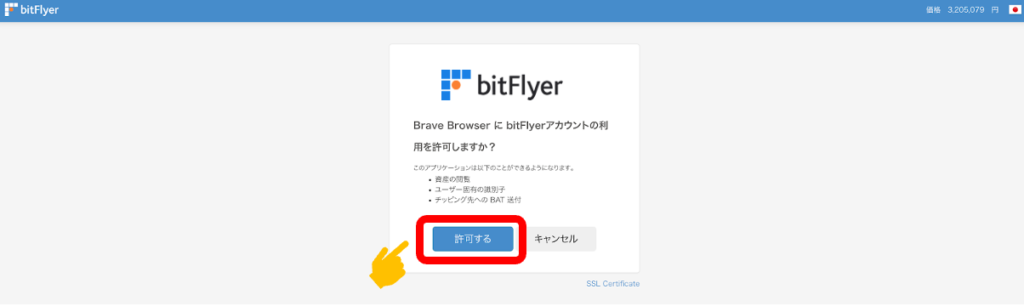
▲「許可する」をクリックします。
これで口座連携は完了です。お疲れさまでした!
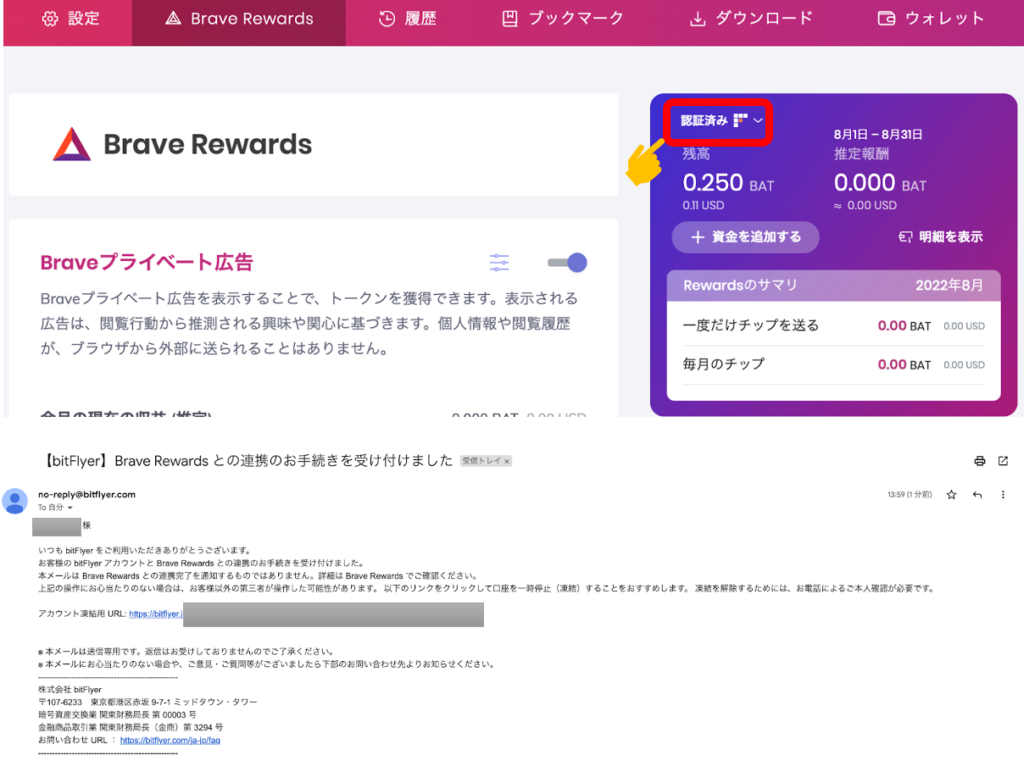
上記画面のように、「認証済み」となっていることを確認します。
また、Braveと連携したことをメールでも通知されます。
STEP5:貯めたBATが入金される
稼いだBATは月ごとに自動でビットフライヤーの口座に入金されます。
入金履歴はビットフライヤーの残高照会から確認できます。
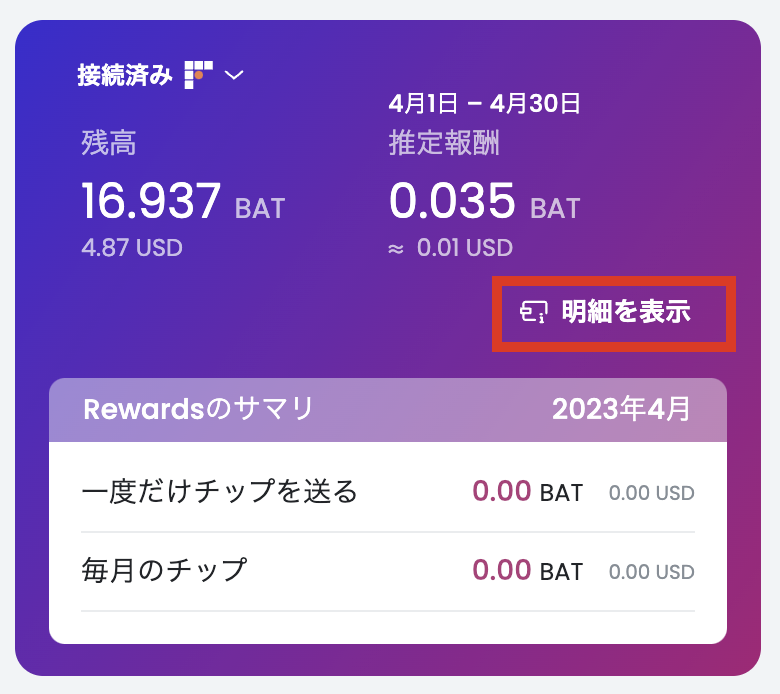
▲Brave Rewardsの画面から「明細を表示」をクリック。
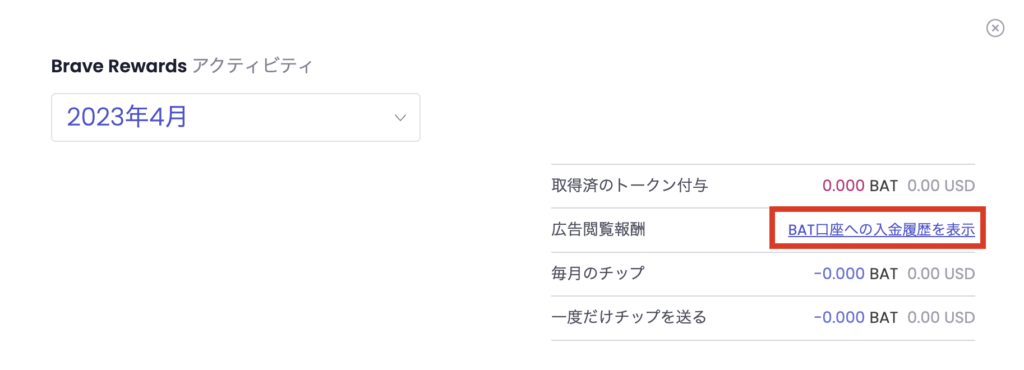
▲「BAT口座への入金履歴を表示」をクリック
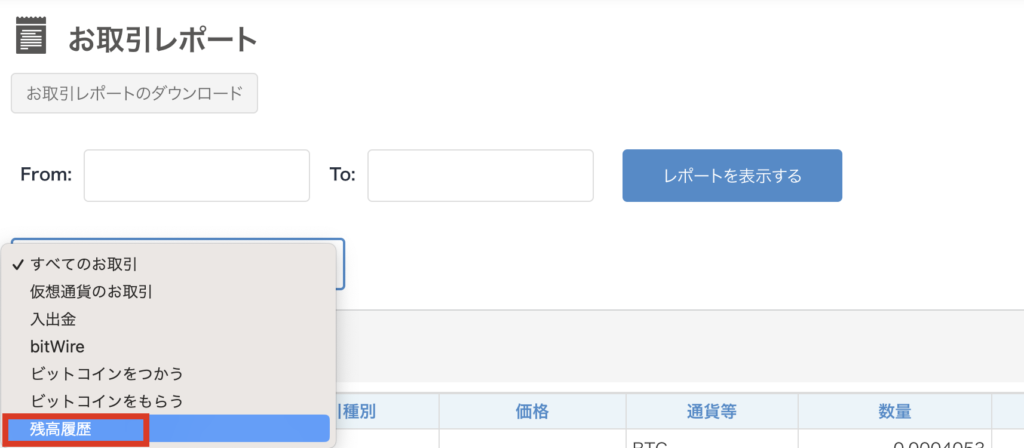
▲「すべてのお取引」→「残高履歴」を選択。
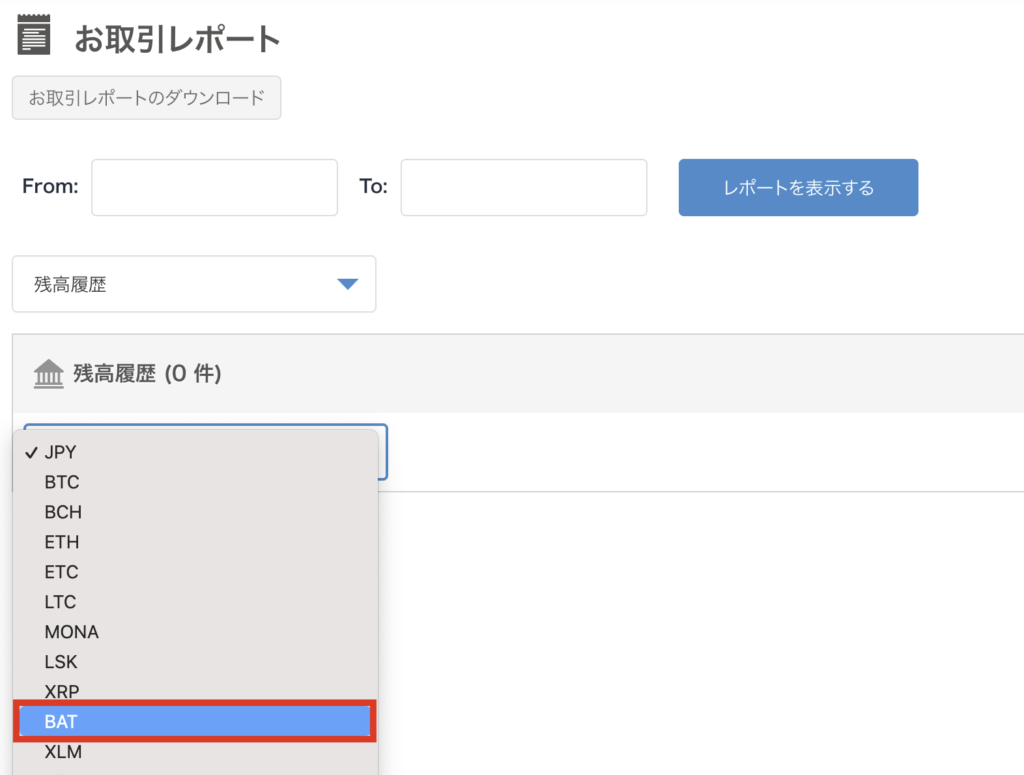
▲通貨から「BAT」を選択。
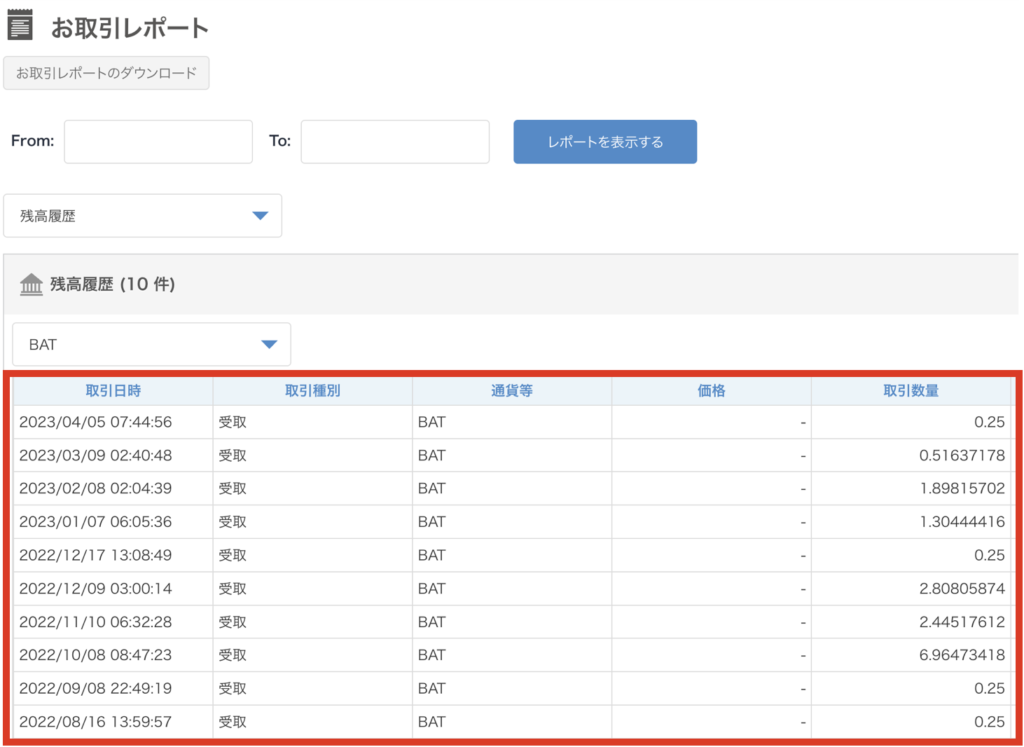
▲BATの入金履歴を確認。
以上で「BATを稼ぐための準備」は完了です。

お疲れさまです!あとは、ひたすらBraveでネットサーフィンしてBATを貯めていきましょう!
仮想通貨”BAT”の効率的な稼ぎ方

Braveを通常ブラウザにして検索していれば、BATは勝手に貯まっていきます。
ただ、より効率的に稼ぐ方法があります。
ここでは、その手法をいくつか解説します。
- Braveトップページでリロード
- BraveNewsをみる
- 複数端末で利用する
Braveトップページでリロード
Braveトップページでブラウザ更新をすると、BATが貯まることがあります。
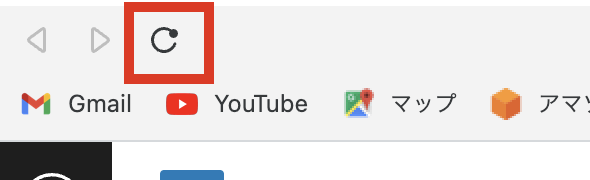
上図の赤枠、もしくは「F5(Windows)」or「cmd+R(MAC)」キーで更新できます。
1日1回は試してみることをおすすめします。
BraveNewsをみる
Braveトップページの下にある「BraveNews」をみることで、BATが貯まることがあります。
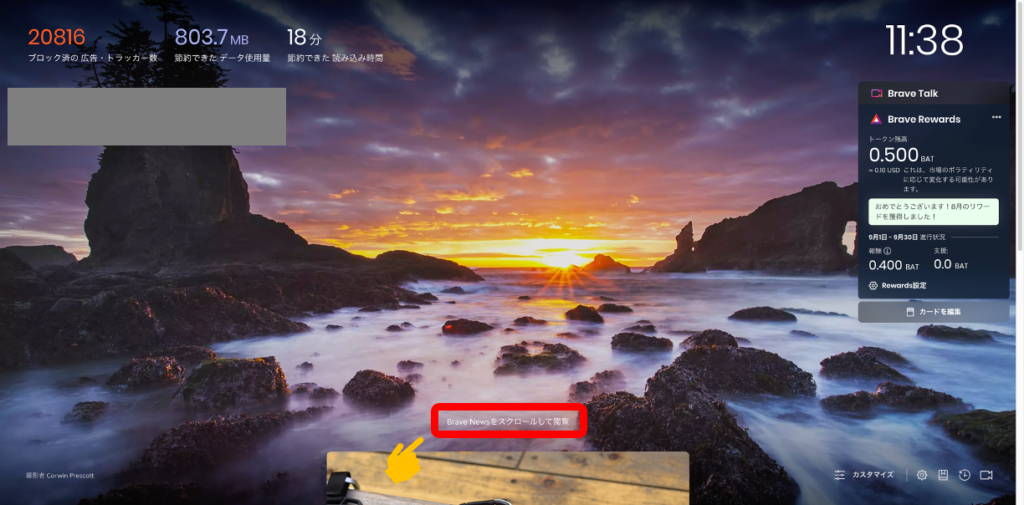
トップページでマウスを下にスクロールすると、自分が日ごろネットリサーチしているカテゴリーの最新ニュースが表示されます。
また、ここには仮想通貨や取引所関連のニュースも多く出ることから、これらのニュースを閲覧して効率よく広告収入を稼ぐことができます。
複数端末で利用する
Braveでは複数端末の利用が許可されています。
PC以外にもスマホやタブレットなど、自分の所有してるデバイスでBraveを使えば、より効率的にBATを貯めることができます。
スマホはAndroidのみBATを稼ぐことができます(iPhoneではBATは稼げません)。

ただ、普通に優秀なブラウザなので、iPhoneのデフォルトブラウザもBraveにしてます!
以前は、BraveとbitFlyerの連携上限が4アカウントまででしたが、今はその上限も撤廃されています。
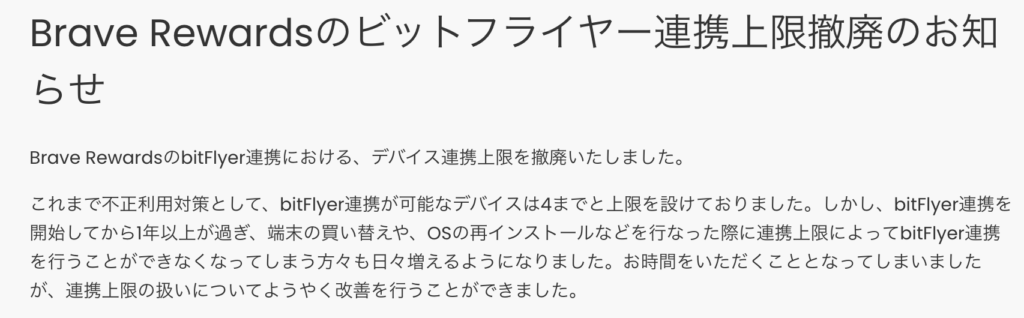
どのくらい稼げるの?
昨年から使い始めて、約9ヶ月ほど使って”約600円”ほど稼げました。
1BATあたり37円で計算※23年4月時点
| 2022年7月 | 0.3 BAT | 14円 |
| 2022年8月 | 0.3 BAT | 14円 |
| 2022年9月 | 6.9 BAT | 255円 |
| 2022年10月 | 2.4 BAT | 89円 |
| 2022年11月 | 2.8 BAT | 104円 |
| 2022年12月 | 1.5 BAT | 56円 |
| 2023年1月 | 1.9 BAT | 70円 |
| 2023年2月 | 0.5 BAT | 18円 |
| 2023年3月 | 0.3 BAT | 11円 |
| 合計 | 16.9 BAT | 631円 |
Braveの使用頻度によって、月ごとにバラツキがあります。
ここで大事なのは、稼げるのは仮想通貨のBATであること。
今後Web3がさらに発展し、多くの人がBraveを使うようになれば”BAT”の価格は高騰する可能性もあります。
なので、お小遣い稼ぎではなく、将来のBATの価格高騰を見据えた「BATの収集」と私は考えています。
将来の値上がりに期待して、今からコツコツ貯めていきましょう!

仮想通貨BATのよくあるQ&A
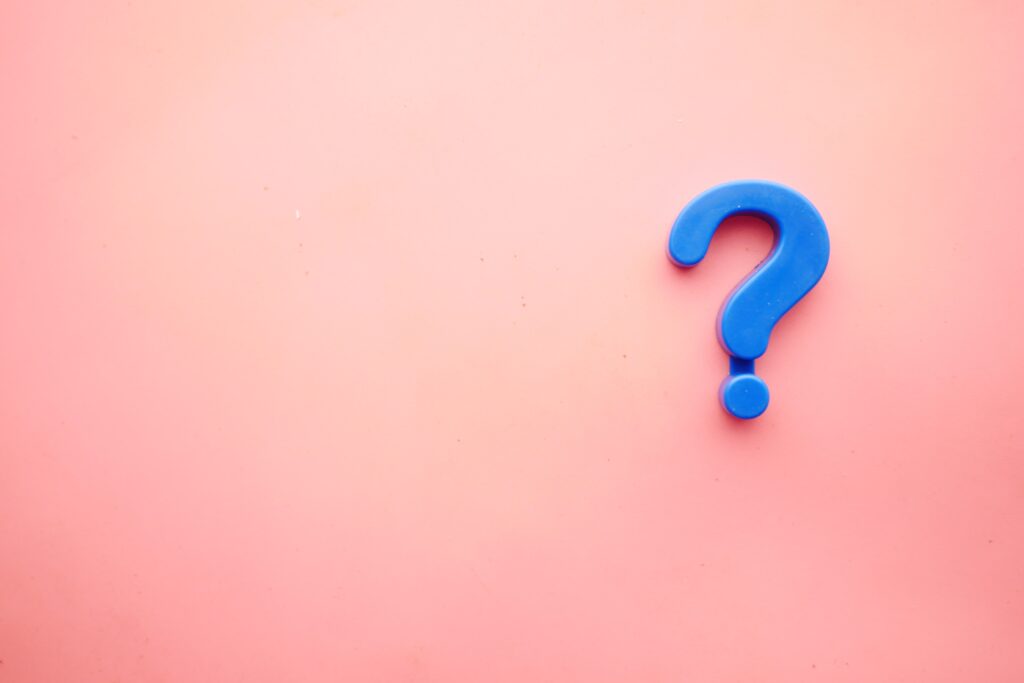
ここでは、仮想通貨BATのよくあるQ&Aについて載せておきます。
BATが貯まらない
Braveブラウザを使ってもBATがたまらない場合は、以下の原因が考えられます。
原因1:Brave Rewardsが有効になっていない
そもそも、Brave Rewardsが有効になってないとBATは稼げません。
こちらをクリックすると、「Brave Rewardsをオンにする(仮想通貨を稼ぐための設定)」にジャンプします。
原因2:表示される広告が少ない
Brave Rewardsの設定で広告表示の最大数が設定できます。
最大に設定して、BATを稼ぎやすくしましょう。
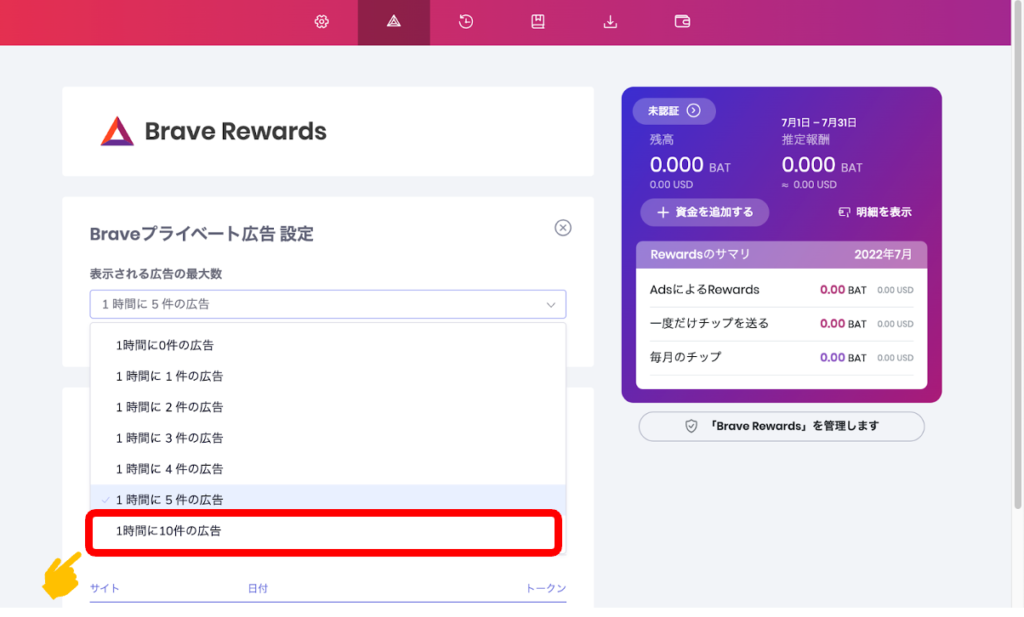
原因3:その他の要因
ざっと以下の要因が考えられます。
- VPN(Brave内)を使用している
- iPhoneでBraveを使っている
- プッシュ通知がうまく設定されていない
- フルスクリーンモードで表示している
- ゲーミングマウスを使用している
- メディア再生を行なっているタブがある
- ウォレットが不正なものとしてマークされた
これらは以下のサイトで詳細に説明されてますので、参考にしてみてください。
Brave Rewardsはスマホに対応してるの?
A:Brave Rewardsは現時点ではAndroidスマホのみに対応しています。
iPhoneは対応しておらず、いくら使ってもBATを稼ぐことはできません。
スマホでも稼ぎたいのであれば、Androidスマホを使いましょう。
もっと効率よくBATを稼ぎたい
より効率的にBATを貯める方法は以下のやり方があります。
- Braveトップページでリロード
- BraveNewsをみる
- 複数端末で利用する
詳しくは、こちらをクリックして、「仮想通貨”BAT”の効率的な稼ぎ方」を参照ください。
まとめ
ここでは、Braveブラウザを使って仮想通貨BATを稼ぐ方法を解説しました。
稼ぎ方の手順をもう一度まとめます。
- Braveブラウザのインストール
- ブックマークの移行
- Brave Rewardsをオンにする(仮想通貨を稼ぐための設定)
- ビットフライヤー口座と連携する
- 貯めたBATが入金される
こちらをクリックすると、「BraveブラウザでBATを稼ぐ方法」の章にジャンプします。
また効率的に稼ぐなら、以下の手法があります。
- Braveトップページでリロード
- BraveNewsをみる
- 複数端末で利用する
詳しくは、こちらをクリックして、「仮想通貨”BAT”の効率的な稼ぎ方」を参照ください。
これらを参考にしていただき、どんどんBATを稼いでいきましょう!
それでは、また!
Braveで仮想通貨を稼ぐ方法\1円から仮想通貨が買える/
ビットフライヤーキャンペーンで、今なら紹介コード登録で1,500円分のBTCがもらえます!

よければ、招待コード「uqcmztdl」をお使いください。